上一篇
Win11设置🚀账户名更改|Win11账户如何切换为英文?详细操作步骤与实用技巧
- 问答
- 2025-08-18 07:16:29
- 4
🚀 Win11账户名更改与切换英文界面:超详细操作指南
场景引入:
刚拿到新电脑,发现Win11账户名是默认的“User123”😅?或是系统界面全是中文,但工作需要英文环境?别急!5分钟搞定账户名修改+语言切换,还能避免常见坑点~

🔧 Part 1:Win11账户名更改步骤
⚠️ 注意事项
- 管理员权限:需用管理员账户操作
- 微软账户:若已绑定微软账号,需先解除绑定(后文会教)
📌 方法一:本地账户改名(适合未绑定微软账号)
- 快捷键
Win + R输入netplwiz回车 - 选中你的账户 → 点击【属性】
- 在【用户名】栏输入新名字 → 确定
- 重启电脑生效✨
📌 方法二:微软账户改名(同步所有设备)
- 进入【设置】→【账户】→【你的信息】
- 点击“管理我的Microsoft账户”
- 在浏览器中登录后 → 点击个人资料旁的【编辑名称】
- 修改后需注销重新登录Win11
💡 小技巧:若遇到“名称被占用”,尝试加数字或缩写(如Tom_2025)
🌍 Part 2:Win11切换英文界面全攻略
步骤1:安装英文语言包
Win + I打开设置 →【时间和语言】→【语言和区域】- 点击【添加语言】→ 搜索“English (United States)”→ 安装
- 等待下载完成(约10分钟⏳)
步骤2:设为默认显示语言
- 安装后回到语言列表 → 点击English右侧的【⋮】→【设为默认语言】
- 关键操作:勾选【欢迎屏幕和系统账户】→ 点击【应用】
- 立即注销账户重新登录
🚨 常见问题解决
- 选项灰色不可选?先点击【语言选项】→ 确认已下载“基本打字”和“语言包”
- 部分软件仍显示中文?需在对应软件设置中单独调整语言
💡 Bonus:实用技巧合集
- 快速切换中英文输入法:
Win + 空格键 - 临时英文账户:创建新本地账户时直接选English,无需改主账户
- 命令行强制改名(进阶用户):
Rename-LocalUser -Name "旧名称" -NewName "新名称"
:Win11的账户名和语言修改其实超简单!记得改名后检查文件路径是否同步更新,英文界面则要完整下载语言包,遇到问题?欢迎评论区交流~ 📢
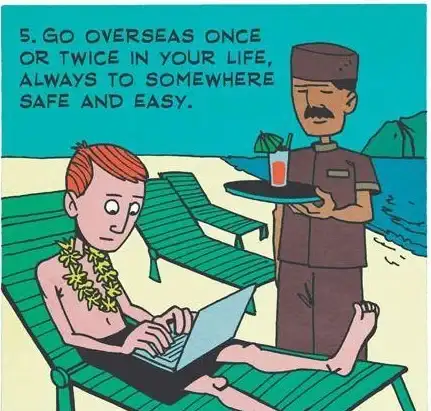
(本文操作基于Win11 23H2版本,2025年8月验证有效)
本文由 褒如柏 于2025-08-18发表在【云服务器提供商】,文中图片由(褒如柏)上传,本平台仅提供信息存储服务;作者观点、意见不代表本站立场,如有侵权,请联系我们删除;若有图片侵权,请您准备原始证明材料和公证书后联系我方删除!
本文链接:https://cloud.7tqx.com/wenda/652090.html









发表评论